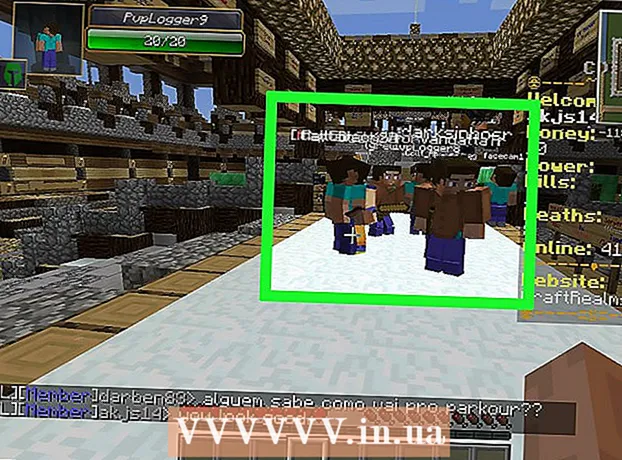Autor:
Helen Garcia
Dátum Stvorenia:
17 Apríl 2021
Dátum Aktualizácie:
1 V Júli 2024
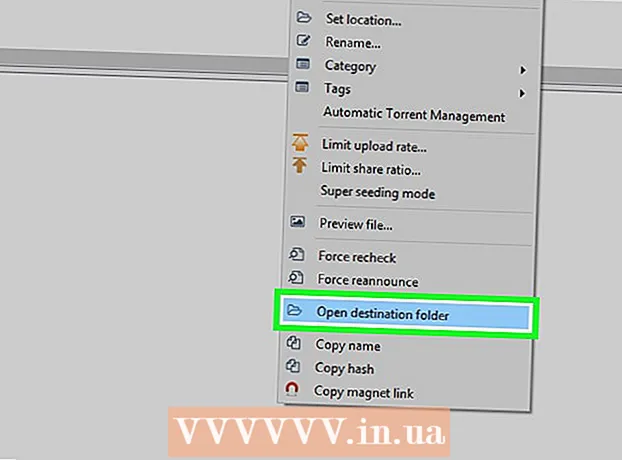
Obsah
- Kroky
- Časť 1 zo 4: Ako nainštalovať klienta Torrent
- Časť 2 zo 4: Ako priradiť súbory Torrent k programu qBitTorrent
- Časť 3 zo 4: Ako nájsť súbor torrent
- Časť 4 zo 4: Ako stiahnuť a otvoriť súbor torrent
- Tipy
- Varovania
Tento článok vám ukáže, ako nájsť, sťahovať a otvárať súbory torrent na počítači. Torrent súbor je malý súbor, ktorý obsahuje informácie potrebné na prístup a sťahovanie veľkých súborov, napríklad filmu alebo programu. Keď sťahujete súbor torrent, použite torrent klienta, ako napríklad qBitTorrent, na otvorenie súboru torrent a stiahnutie veľkého súboru do počítača.
Kroky
Časť 1 zo 4: Ako nainštalovať klienta Torrent
 1 Pochopte, ako funguje torrent klient. Torrent klient je program, ako napríklad qBitTorrent alebo uTorrent, ktorý môžete použiť na otvorenie súboru torrent a stiahnutie veľkého súboru do počítača.
1 Pochopte, ako funguje torrent klient. Torrent klient je program, ako napríklad qBitTorrent alebo uTorrent, ktorý môžete použiť na otvorenie súboru torrent a stiahnutie veľkého súboru do počítača. - Tento článok popisuje, ako qBitTorrent funguje, pretože qBitTorrent nie je podporovaný reklamami, a preto ho neotvorí počas sťahovania súborov.
 2 Otvorte webovú stránku qBitTorrent. Prejdite vo webovom prehliadači počítača na stránku https://www.qbittorrent.org/download.php.
2 Otvorte webovú stránku qBitTorrent. Prejdite vo webovom prehliadači počítača na stránku https://www.qbittorrent.org/download.php.  3 Vyberte odkaz na stiahnutie. V závislosti od operačného systému vyberte jednu z nasledujúcich možností:
3 Vyberte odkaz na stiahnutie. V závislosti od operačného systému vyberte jednu z nasledujúcich možností: - Windows - Kliknite na 64-bitový inštalátor napravo od odkazu Mirror v sekcii Windows. Ak má váš počítač 32-bitový operačný systém, kliknite na odkaz 32-bitový inštalátor. V prípade pochybností skontrolujte kapacitu svojho systému.
- Mac - Kliknite na „DMG“ napravo od „Mirror link“ v sekcii „Mac“.
 4 Počkajte na stiahnutie inštalačného súboru. Bude to trvať niekoľko sekúnd.
4 Počkajte na stiahnutie inštalačného súboru. Bude to trvať niekoľko sekúnd. - V závislosti od nastavení vášho prehliadača môže byť potrebné kliknúť na „Uložiť súbor“ alebo vybrať priečinok na stiahnutie.
 5 Dvakrát kliknite na stiahnutý súbor. Otvorí sa okno inštalátora qBitTorrent.
5 Dvakrát kliknite na stiahnutý súbor. Otvorí sa okno inštalátora qBitTorrent.  6 Nainštalujte qBitTorrent. V závislosti od operačného systému vášho počítača postupujte takto:
6 Nainštalujte qBitTorrent. V závislosti od operačného systému vášho počítača postupujte takto: - Windows - Po výzve kliknite na „Áno“ a postupujte podľa pokynov na obrazovke.
- Mac - Presuňte ikonu qBitTorrent na odkaz do priečinka Aplikácie a postupujte podľa pokynov na obrazovke. Možno bude potrebné najskôr povoliť inštaláciu softvéru tretej strany
Časť 2 zo 4: Ako priradiť súbory Torrent k programu qBitTorrent
 1 Spustite qBitTorrent. Kliknite alebo dvakrát kliknite na biele písmená „qb“ na modrom pozadí.
1 Spustite qBitTorrent. Kliknite alebo dvakrát kliknite na biele písmená „qb“ na modrom pozadí. - Ak sa qBitTorrent automaticky otvorí po inštalácii, tento krok preskočte.
 2 Kliknite na Súhlasímpo vyzvaní. Okno s upozornením sa zatvorí a otvorí sa okno qBitTorrent.
2 Kliknite na Súhlasímpo vyzvaní. Okno s upozornením sa zatvorí a otvorí sa okno qBitTorrent.  3 Otvorte ponuku Nástroje. Je v hornej časti okna qBitTorrent.
3 Otvorte ponuku Nástroje. Je v hornej časti okna qBitTorrent. - Na počítači Mac otvorte ponuku qBitTorrent v ľavom hornom rohu obrazovky.
 4 Kliknite na nastavenie. Je to v ponuke Nástroje. Otvorí sa okno „Nastavenia“.
4 Kliknite na nastavenie. Je to v ponuke Nástroje. Otvorí sa okno „Nastavenia“. - Na počítačoch Mac otvorte okno Možnosti zvolením položky Možnosti z ponuky qBitTorrent.
 5 Posuňte sa nadol do sekcie Asociácie súborov.
5 Posuňte sa nadol do sekcie Asociácie súborov. 6 Začiarknite políčko vedľa položky „Použiť qBittorrent na súbory torrent“. Teraz, ak dvakrát kliknete na ľubovoľný súbor torrentu, automaticky sa otvorí v programe qBitTorrent.
6 Začiarknite políčko vedľa položky „Použiť qBittorrent na súbory torrent“. Teraz, ak dvakrát kliknete na ľubovoľný súbor torrentu, automaticky sa otvorí v programe qBitTorrent. - Ak je políčko už začiarknuté, prejdite na túto sekciu.
 7 Kliknite na OK. Toto tlačidlo je v spodnej časti okna. Nastavenia sa uložia a okno sa zatvorí.
7 Kliknite na OK. Toto tlačidlo je v spodnej časti okna. Nastavenia sa uložia a okno sa zatvorí.
Časť 3 zo 4: Ako nájsť súbor torrent
 1 Nájdite súbor torrent na internete. Sledovače torrentov sú často blokované, takže je lepšie vyhľadať súbory torrent pomocou vyhľadávacieho nástroja:
1 Nájdite súbor torrent na internete. Sledovače torrentov sú často blokované, takže je lepšie vyhľadať súbory torrent pomocou vyhľadávacieho nástroja: - Otvorte vyhľadávací nástroj, ako je Yandex (https://ya.ru/) alebo Google (https://www.google.com/).
- Zadajte názov súboru, ktorý chcete stiahnuť, a potom slovo bystrina (Napríklad, torrent manuál k tlačiarni hp).
- Kliknite na ↵ Zadajtezačať hľadať.
 2 Vyberte web. V zozname výsledkov vyhľadávania kliknite na odkaz, ktorý vyzerá ako požadovaný názov súboru.
2 Vyberte web. V zozname výsledkov vyhľadávania kliknite na odkaz, ktorý vyzerá ako požadovaný názov súboru.  3 Zobraziť informácie o torrente. Keď sa otvorí stránka torrentu, vyhľadajte sekciu alebo riadok „O torrente“, „Podrobnosti“ alebo podobne a uistite sa, že ste vybrali správny súbor.
3 Zobraziť informácie o torrente. Keď sa otvorí stránka torrentu, vyhľadajte sekciu alebo riadok „O torrente“, „Podrobnosti“ alebo podobne a uistite sa, že ste vybrali správny súbor. - Táto časť poskytuje informácie o jazyku torrentu, veľkosti súboru a podobne.
 4 Hľadaj torrent, ktorý má viac semien ako lišajníky. Ak torrent nemá žiadne semená (alebo iba niekoľko semien) a veľký počet lišajníkov, nesťahujte súbor torrentu.
4 Hľadaj torrent, ktorý má viac semien ako lišajníky. Ak torrent nemá žiadne semená (alebo iba niekoľko semien) a veľký počet lišajníkov, nesťahujte súbor torrentu. - Ak má torrent iba niekoľko semien, sťahovanie súboru bude trvať dlho.
 5 Prečítajte si komentáre k torrentu. Nájdete ich v sekcii „Recenzie“, „Komentáre“ alebo podobne (niekde v blízkosti sekcie s informáciami o torrente). Prečítajte si komentáre a zistite, či súbor funguje a neobsahuje škodlivý kód.
5 Prečítajte si komentáre k torrentu. Nájdete ich v sekcii „Recenzie“, „Komentáre“ alebo podobne (niekde v blízkosti sekcie s informáciami o torrente). Prečítajte si komentáre a zistite, či súbor funguje a neobsahuje škodlivý kód.  6 Pokračujte v hľadaní súboru torrent (ak je to potrebné). Keď nájdete vhodný torrent, stiahnite si ho.
6 Pokračujte v hľadaní súboru torrent (ak je to potrebné). Keď nájdete vhodný torrent, stiahnite si ho.
Časť 4 zo 4: Ako stiahnuť a otvoriť súbor torrent
 1 Pochopte, čo to znamená „otvoriť“ súbor torrent. Keď si stiahnete súbor torrent, môžete ho otvoriť v programe qBitTorrent a stiahnuť veľký súbor, takže „otvoriť“ súbor tu neznamená „zobraziť jeho obsah“.
1 Pochopte, čo to znamená „otvoriť“ súbor torrent. Keď si stiahnete súbor torrent, môžete ho otvoriť v programe qBitTorrent a stiahnuť veľký súbor, takže „otvoriť“ súbor tu neznamená „zobraziť jeho obsah“. - Obsah súboru torrent je možné zobraziť v textovom editore Notepad ++, ale väčšina obsahu bude šifrovaná alebo nečitateľná.
 2 Kliknite na položku Stiahnuť alebo Stiahnuť. Umiestnenie tohto tlačidla závisí od stránky vybraného torrentu, ale zvyčajne sa nachádza pod alebo vedľa torrentu a je označené ikonou šípky nadol. Súbor torrent sa stiahne do vášho počítača.
2 Kliknite na položku Stiahnuť alebo Stiahnuť. Umiestnenie tohto tlačidla závisí od stránky vybraného torrentu, ale zvyčajne sa nachádza pod alebo vedľa torrentu a je označené ikonou šípky nadol. Súbor torrent sa stiahne do vášho počítača. - V niektorých prípadoch stačí kliknúť na názov torrentu alebo na odkaz ".torrent súbor".
- Neklikajte na blikajúce tlačidlá preberania alebo ikony šípok - pod nimi sú skryté reklamy.
- V závislosti od nastavení webového prehliadača bude možno potrebné najskôr vybrať priečinok na stiahnutie alebo kliknúť na položku Uložiť súbor.
 3 Nájdite súbor torrent vo svojom počítači. Prejdite do priečinka so stiahnutým súborom torrent.
3 Nájdite súbor torrent vo svojom počítači. Prejdite do priečinka so stiahnutým súborom torrent. - Na väčšine počítačov sa priečinok sťahovania nazýva Stiahnuté súbory; nájdete ho na ľavom paneli programu Explorer (Windows) alebo Finder (Mac).
 4 Dvakrát kliknite na súbor torrent. Pretože ste k súboru qBitTorrent priradili súbory torrentu, stiahnutý súbor torrentu sa automaticky otvorí v programe qBitTorrent.
4 Dvakrát kliknite na súbor torrent. Pretože ste k súboru qBitTorrent priradili súbory torrentu, stiahnutý súbor torrentu sa automaticky otvorí v programe qBitTorrent.  5 Zmeňte priečinok na sťahovanie veľkých súborov (ak chcete). Ak to chcete urobiť, v okne qBitTorrent:
5 Zmeňte priečinok na sťahovanie veľkých súborov (ak chcete). Ak to chcete urobiť, v okne qBitTorrent: - Kliknite na ikonu v tvare priečinka napravo od textového poľa Uložiť do v strede okna.
- Kliknite na položku Vybrať priečinok alebo Vybrať.
 6 Kliknite na OK. Toto tlačidlo je v spodnej časti okna. Nastavenia sa uložia a začne sa sťahovanie veľkého súboru.
6 Kliknite na OK. Toto tlačidlo je v spodnej časti okna. Nastavenia sa uložia a začne sa sťahovanie veľkého súboru.  7 Počkajte, kým sa súbor stiahne. Priebeh sťahovania je možné sledovať na indikátore umiestnenom napravo od názvu torrentu v strede okna qBitTorrent.
7 Počkajte, kým sa súbor stiahne. Priebeh sťahovania je možné sledovať na indikátore umiestnenom napravo od názvu torrentu v strede okna qBitTorrent. - Ak je číslo v stĺpci „Litchi“ väčšie ako číslo v stĺpci „Semená“, sťahovanie súboru bude trvať dlhšie, ako keby bol počet semien vyšší ako počet lišajníkov.
 8 Zobraziť stiahnutý súbor. Pre to:
8 Zobraziť stiahnutý súbor. Pre to: - Kliknite pravým tlačidlom myši (na počítačoch Mac podržte Ovládanie a kliknite) na názov torrentu v qBitTorrent.
- V ponuke vyberte položku „Otvoriť cieľový priečinok“.
Tipy
- Niektoré stiahnuté súbory je možné otvoriť iba v určitých programoch. Ak si napríklad stiahnete súbor ISO, budete ho pravdepodobne musieť pripojiť, aby ste ho mohli používať.
- Stiahnutý súbor odporúčame „distribuovať“ tak dlho, ako ste si ho (alebo dlhšie) stiahli. K distribúcii dôjde automaticky, ak po stiahnutí veľkého súboru necháte súbor torrent v torrent klientovi.
- Lichs - používatelia sťahujúci súbor; seeders - užívatelia zdieľajúci súbor.
Varovania
- Sťahovanie súborov torrent nie je samo o sebe nezákonné, ale torrenty sa často používajú na prístup k platenému obsahu (filmom, programom a podobne). Snažte sa nesťahovať obsah chránený autorskými právami cez torrenty.
- Torrenty nahrávajú iní používatelia, takže existuje šanca, že stiahnutý súbor nebude vo vašom počítači fungovať.
- Ak používate bezplatné sťahovanie licencovaného softvéru alebo materiálu chráneného autorskými právami, váš ISP vás môže varovať, že vaše akcie sú nezákonné.